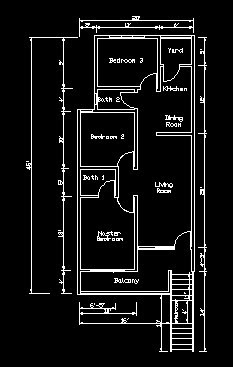1. Format - units - architectural - tukar pada 'inches'.
2. Drawing limits - 7', 4'.
3. View Zoom All.
View - viewports - new viewports - pilih - 'Three Right'.
Skrin atas - top, skrin kanan - sw isometric, skrin bawah - front.
4. Atas skrin top - Draw - rectangle - klik di tempat sesuai - taip - @6',3'
5. Draw di ke empat empat sudut rectangle - @3",3".

6. Draw - Solids - extrude - pilih - select ke empat-empat 'rectangle' (3",3") dan height masukkan 2'6" - angle - 0 - enter.

7. Tukarkan warna line untuk memudahkan penglihatan - pilih warna lain.
8. Draw - polyline - draw di sekeliling tanpa masukkan ke empat empat kaki.

9. Tukarkan kembali warna line.
10. Draw - solids - extrude - select polyline tersebut - height 1'6" - angle - zero (0).

Modify - move - pilih objek yang di 'extrude' kan tadi, naikkan keatas - seperti gambar ini.

Ps:Dengan Lukisan ini kita mempelajari 1. Untuk menukarkan kepada ukuran seperti inchi kaki meter - Format - unit - tukarkan dari decimal kepada architectural dan tukarkan kepada unit seperti inchi, meter dll. 2. Cara men'solid'kan sesuatu objek lukisan dengan klik - Draw - Solids - Extrude - masukkan height (ketinggian)- masukkan angle (untuk objek menegak angle adalah 0).
11. Klik pada skrin SW Isometric -view - viewports - 1 viewports.
12. Di ruang 'command' taip - UCS - enter - New - enter - 3 - enter. klik arah UCS dengan betul.

13. Draw - circle - center diameter - gunakan temporary track point - 1' - diameter 2'.
14. Draw - circle - center diameter - 4"
15. Draw - circle centre diameter - 1'10".

16. Draw - rectangle - @9",1"
17. Modify - Move - snap centre - snap quadrant - ke dalam roda.
18. Modify - array - select object - centre point - total number of items - 8- enter.
19. Draw - solids - extrude - height 2" - angle - 0 - enter.

20. Gunakan paparan SW Isometric.
Taip di 'command' - UCS - New - 3 - dan klik 3 point UCS supaya (ikut line merah untuk point UCS).
21. Draw - rectangle - @6',1'3" - Enter
Draw - solids - extrude - 'select' rectangle tersebut' - enter - 'height' - 1".

22. Modify - move - select papan (6',1'3") - snap to midpoint ( ambil bahagian tengah sipi papan) dan bawa (snap to midpoint) ke arah cart.

23. Untuk 'copy' papan kesebelah lagi kita menggunakan mirror 3D .
Modify - 3D operation - Miror 3D - 'select' papan - enter - specify first point of mirror , second point dan third point (ikut line merah seperti yang saya tunjukkan tetapi 'snap to midpoint' setiap kali memilih point).

24. Buat cara yang sama untuk roda.

25. Untuk meletakkan papan bersaiz 1'3"x3'x1"
Betulkan UCS - ikut seperti dalam gambar - line berwarna merah.

26. Draw - rectangle - klik di mana mana - @3',1'3" - enter
27. Draw - solid - extrude - select papan - enter - height 1" - angle 0
28. Modify - move - 'select' papan - enter - ambil 'snap to midpoint' di papan tersebut dan bawa ke midpoint cart tersebut.

29. Buat papan di sebelah lagi dengan cara -modify - 3D operation - Mirror 3D - select papan - enter - ambil 3 points - ikut garisan merah yang telah saya buat untuk dapatkan point untuk 'mirror 3D'.


30. Gunakan 'Modify - Copy' yang telah dipelajari dan copy kan ke empat empat papan naik ke atas.

31. Untuk menampakkan lukisan lebih realistik (tanpa tetulang dalaman) - klik - View - Hide.

Untuk kembali asal - klik - View - Regen.
32. Untuk menjatuhkan papan mengikut spesifikasi (15 darjah) gunakan - Modify - 3D operation - rotate 3D - select - pilih 2 point - dan masukkan darjah rotation - 15 darjah (yang besetentang mesti negatif).

33. Di paparan 'Front' -
Draw - Line ( mendatar) - 6' - di mana mana.
Draw - Line (naik ke atas) 5" - di kiri dan kanan - hujung garisan dan draw line 11" di tengah ( snap to mid point).

34. Draw - Arc - 3 points - pilih di ketiga tiga hujung garisan.
35. Draw - text - single line text - j (untuk justify), m ( middle), specify point ( klik tempat/posisi untuk menulis text, masukkan height (tinggi text)- 3", rotation angle - klik zero (0) - tulis text (ABC Company).

36. Modify - Move - letak di atas Cart.

37. Gunakan - modify - 3D operation - Mirror 3D - untuk letakkan di sebelah lagi.
38. Buatkan kaki 1'. Caranya - draw rectangle - @3",3" di top view, modify - solids -extrude - negatif 1', pergi ke paparan SW Isometric dan ‘copy’ ke tempat sesuai, juga move kesebelah lagi.

39. Buatkan papan atas @3', 5" (betulkan UCS).

40. Buatkan lubang untuk tali dan talinya sekali.
Untuk tujuan ini - pertamanya - tukar UCS - New - 3 - klik satah x, y dan z (tips - ikut tempat untuk kita melukis).
41. Draw - line dari hujung ke kanan 1" dan turun ke bawah 1" ('line' ini cuma sebagai 'guidelines' - padam setelah digunakan - dalam contoh saya gunakan warna merah).
42. Draw circle - center diameter - 1" - di hujung 'line'.

43. Tukar UCS untuk melukis lubang (circle center diameter 1") di papan yang condong dan bersetentangan dan 'draw' line untuk tali dari 'centre' ke centre.
44. Modify - 3D operations - mirror 3D - untuk ke sebelah lagi.
Buat seterusnya sehingga ke empat-empat bahagian berlubang dan bertali.